Tutorial microsoft office | sobat pasti pernah membaca majalah atau koran yang di dalam halaman majalah atau koran tersebut terdapat gambar di tengah-tengah tulisan. Sehingga gambar tersebut memberi nilai lebih ketika membacanya.
Tahu kah sobat, membuat gambar berada ditengah-tengah tulisan seperti pada koran atau majalah, bisa kita buat hanya denagn menggunakan aplikasi Microsoft word. Yang lebih asyik lagi cara membuat gambar di tengah-tengah tulisan ini caranya sangat mudah sekali. Tidak membutuhkan keahlian khusus, cukup fahami rumusnya dan sobat bisa langsung mempraktekannya.
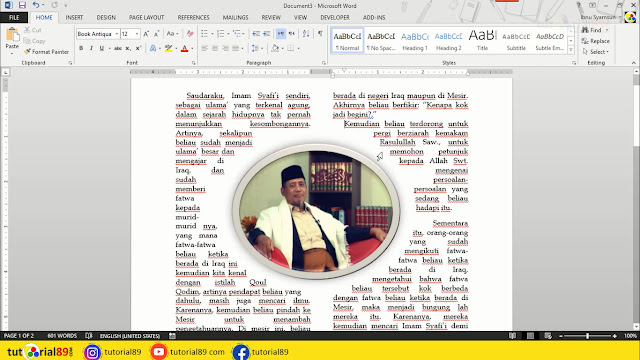
Oke langsung saja, tanpa membuang-buang waktu untuk memerikan prolognya, kita akan langsung meluncur ke pembahasan kita kali ini. Namun sebelumnya pastikan sobat membaca artikel ini di www.tutorial89.com, jika tidak, berarti sobat sedang membaca artikel plagiat. Terimakasih
Cara membuat gambar di tengah-tengah tulisan dengan Microsoft word
#Tahap pertama
Silahkan sobat buka Microsoft wordnya, kemudan buat lembar kerja baru dan mulailai menulisa sesuatu yang sobat inginkan. Usahakan sobat menulisnya dengan cara membagi kedalam dua kolom. Jika sobat belum mengerti cara membuat tulisan menjadi 2 kolom silahkan mampir ke cara membuat tulisan menjadi 2 kolom di Microsoft word

#Tahap kedua
Selanjutnya silahkan sobat klik menu insert kemudian pilih picture untuk memasukan gambar yang diiningkan. Caranya sangat gampang sekali. Saya rasa sobat sudah tahu :).
#Tahap ketiga
Jika sobat langsung menggeser photo ke tengah-tengah teks atau tulisan, maka tulisan yang berada di sekitar gambar langsung akan pada kabur. Untuk itu dibutuhkan sedikit pengaturan. Caranya klik gambar sehingga akan muncul layout option. Kemudian pilih through. Nah sekarang gambar bisa langsung di geser ke tengah-tengah tulisan. Dan dijamin, tulisan tidak akan pada kabur lagi seperti tadi.

#Tahap keempat
Untuk membuat gambar berbentu lingkaran atau oval, silahkan sobat klik gambar kemudian pilih format > crop > crop to shape > pilih bentuk oval sehingga otomatis gambar tadi akan langsung berubah bentuk menjadi oval.

Selain bentuk oval, sobat juga bisa merubahnya dengan bentuk lainnya yang tidak kalah uniknya. Silahkan pilih menurut selera masing-masing. Trik ini bisa kita manfaatkan untuk membuat makalah atau membuat buku.
Sampai disini kita sudah sukses membuat gambar berada di tengah-tengah tulisan seperti layaknya pada halaman koran atau majalah. Selamat mempraktekannya.
Bagi Sobat yang masih kurang jelas dengan pemaparan
dalam bentuk artikel, mungkin bisa meluangkan waktu beberapa menit untuk melihat tutorial
dalam bentuk video di bawah ini. Jangan lupa untuk SUBSRIBE chanel youtube kami,
agar semakin banyak video tutorial yang disajikan di blog ini. Selamat menyaksikan dan memahami.

